
Windows11 をダークモード(ダークテーマ)にする方法を解説します。
Windows11 は標準でライトモードになっており、タスクバーやスタートメニューも白基調になっています。
しかし、画面が白すぎると眩しくて目が疲れてしまう事もあるかもしれません。そんな時はダークモードをお試しください。
目次
ダークモードのメリット
Windows11 をダークモードにすると以下のようなメリットがあります。
- モニターの発光が抑えられ、目に優しい
- 消費電力の低減
- コントラストが向上し見やすくなる
ダークモードにするとタスクバーや Windows アプリが黒くなり、目に優しく消費電力の削減にもつながります。
夜間の作業では明るい光の刺激を抑え、睡眠の質を向上させる場合もあります。
ダークモードが目に優しく疲れにくいと言っても、長時間の利用は疲れてしまいますので適度な休憩は必要です。
ダークモードに変更する方法

スタートメニューを開き、設定を開きます。
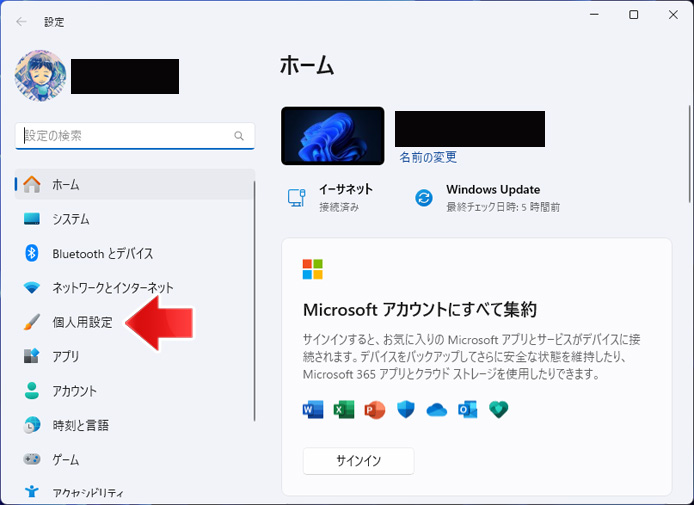
左メニューより個人用設定を選択します。
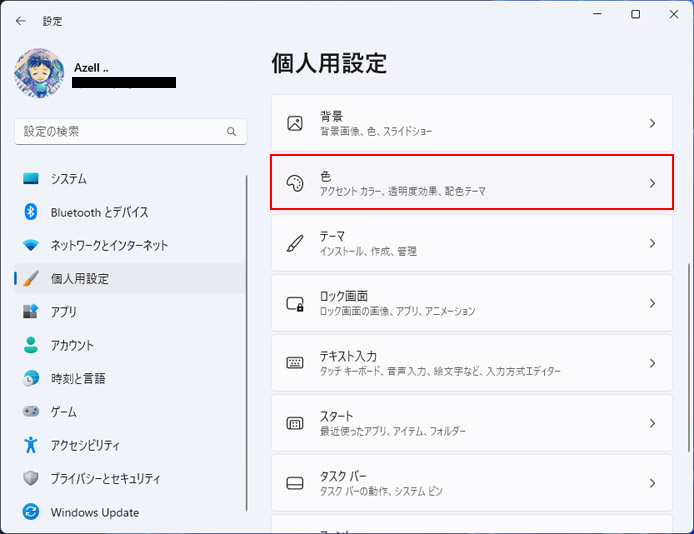
左メニューより個人用設定を選択し、色ボタンを押します。
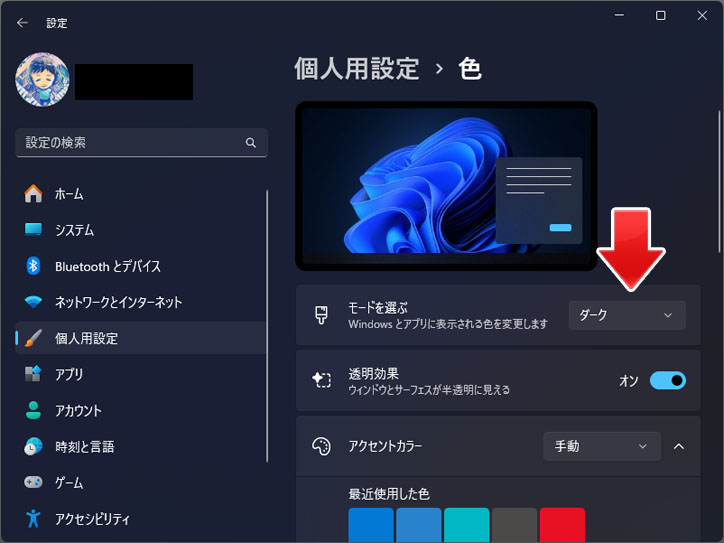
「モードを選ぶ」のドロップダウンメニューからダークを選択します。
※モードの切り替えには少し時間がかかります。
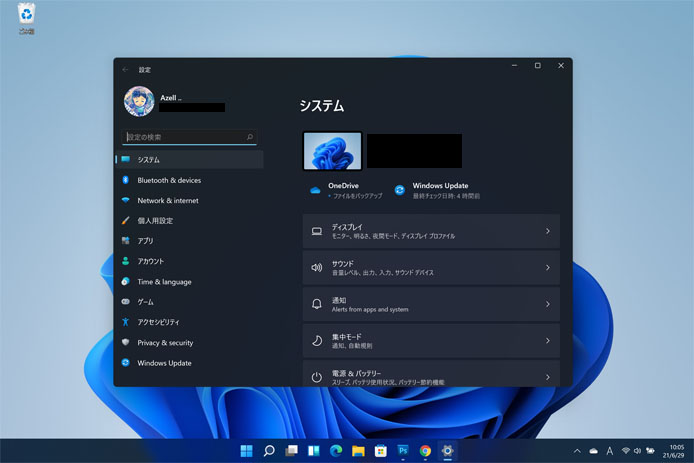
するとタスクバーは黒くなり、設定アプリも黒くなります。
もちろんスタートメニューも黒くなりますし、Chrome などのブラウザ、ダークモードに対応しているアプリも合わせて黒くなります。
ダークモードを解除するには?
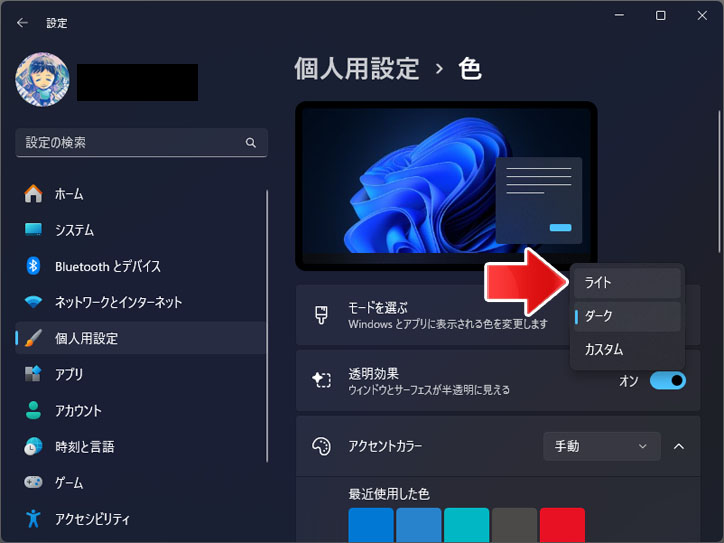
個人用設定の色設定で、モードを選ぶのドロップダウンメニューからライトを選択すると、ダークモードが解除されてライトモードに戻ります。
設定アプリの色が変
ライトモード、ダークモードに切り替えた時、設定アプリの色が変になる事があります。
設定アプリをクリックしたり、ドラッグして動かすともとに戻ります。
ダークモードとライトモードの合せ技
ダークモードでも全部黒くするわけではなく、部分ごとにモードを設定して、ダークモードとライトモードの合せ技が可能です。
例えばタスクバーやスタートメニューはダークに設定、アプリはライトに設定という事が可能です。

個人用設定の色の設定で、モードを選択するメニューから「カスタム」を選択します。
既定の Windows モードを選択してください
Windows 側の色の設定です。スタートメニュー、タスクバーの色をライトとダークから選びます。
既定のアプリモードを選択します
アプリ側の色の設定です。設定アプリ、メモ帳、電卓、その他アプリの色をライトとダークから選びます。
自動ダークモード切り替え
スマートフォンのように、日中はライトモード、夜間はダークモードにしたいというニーズもあると思います。
標準機能ではありませんが、マイクロソフトストアで「Auto Dark Mode」というアプリをインストールする事で可能になります。
Auto Dark Mode | Microsoft Store
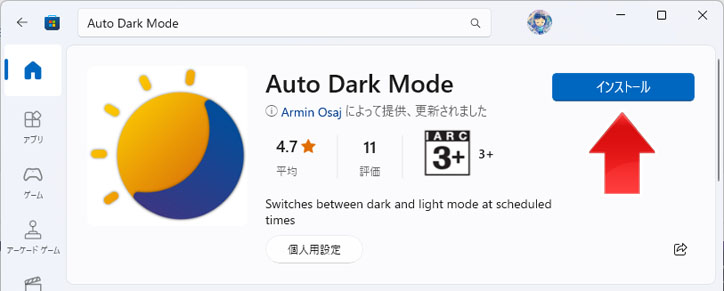
インストールボタンをタップすると、ダウンロードとインストールが始まります。
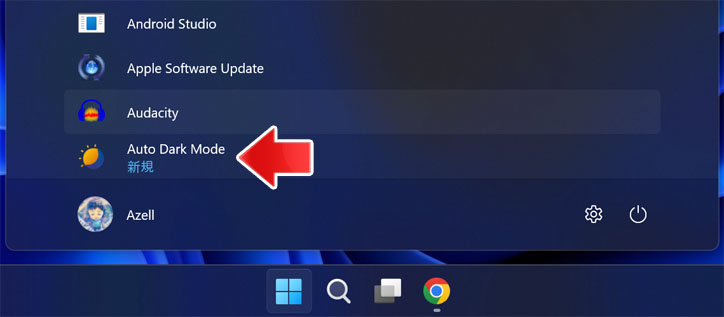
インストールするとアプリ一覧に表示されるので、Auto Dark Mode を起動します。
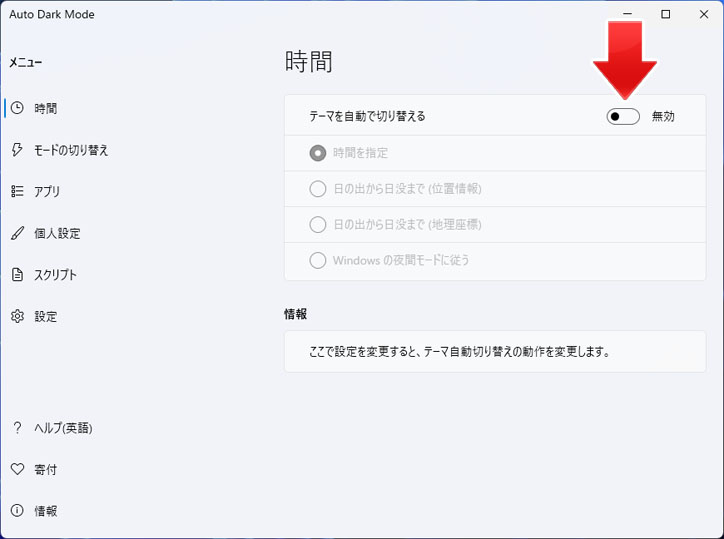
テーマを自動で切替えるのスイッチをオンにします。
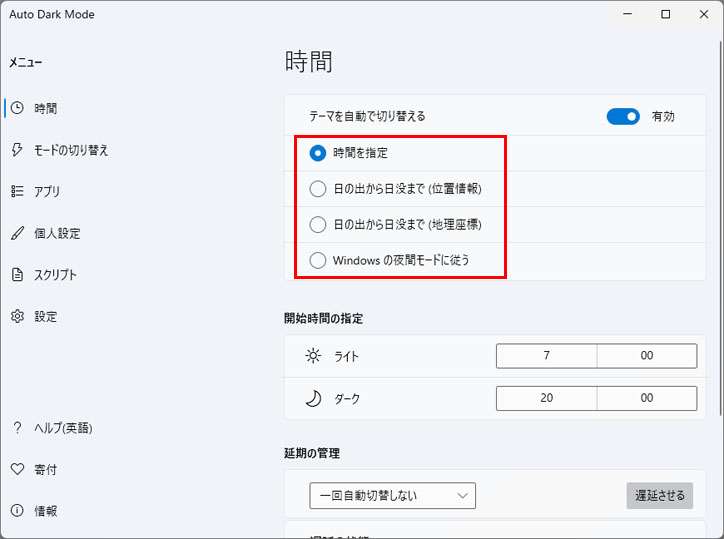
自動でダークモードとライトモードを切替える条件を以下の中から選択します。
- 時間を指定
- 日の出から日没まで(位置情報)
- 日の出から日没まで(地理座標)
- Windows の夜間モードに従う
時間を指定
ライトモードとダークモードの開始時間を「開始時間の指定」の場所で設定します。
日の出から日没まで
システム的に自動で日の出と日没時間を取得して、ライトモードとダークモードを自動切り替えします。
Windowsの夜間モードに従う
Windows11 の夜間モードの設定に合わせて、ライトモードとダークモードを自動切り替えします。
関連記事
タスクバーやスタートメニューを白と黒以外の色にしたい場合はこちら。 Windows11 でタスクバーとスタートメニューの色を変える方法を解説します。 Windows10 ではタスクバーの色を白と黒以外にも好きな色に変更する事ができました。Windows11 でもちょっ ...

Windows11でタスクバーとスタートメニューの色を変更する方法

